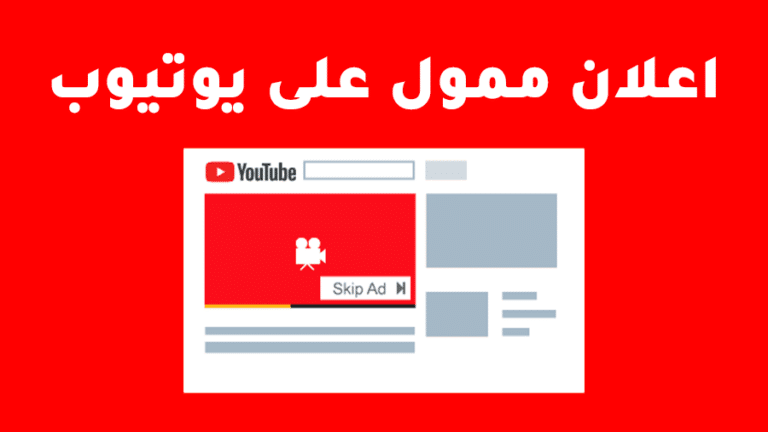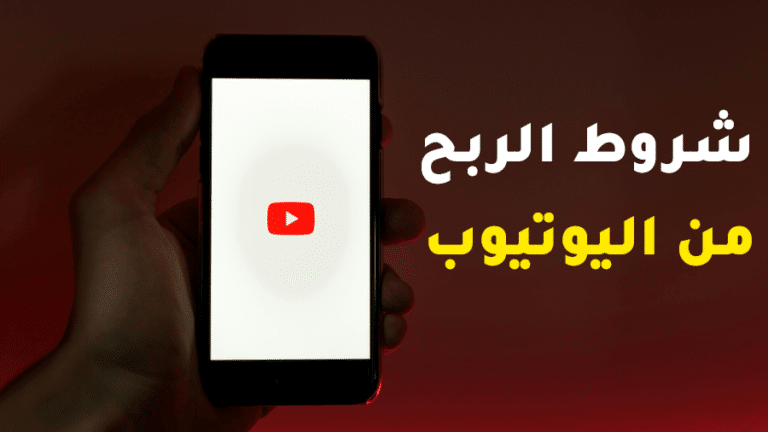تسجيل دخول اليوتيوب عبارة عن عملية من خطوة واحدة توفر لك صفحتك الشخصية على اليوتيوب عن طريق تسجيل الدخول إلى حساب يوتيوب حيث يمكنك مشاهدة مقاطع الفيديو التي تهمك. يمكنك الاشتراك في قنوات مختلفة لتحميل مقاطع الفيديو التي قد تكون مهتمًا بها. سيتم إعلامك عندما تقوم القناة التي اشتركت فيها بتحميل مقطع فيديو.
ومع ذلك ، ستحتاج إلى حساب جميل لتسجيل دخول اليوتيوب. إذا لم يكن لديك حساب الجميل ، فيمكنك إنشاء حساب من www.gmail.com. بمجرد إنشاء حساب جميل، يتم إنشاء حسابك على اليوتيوب تلقائيًا. ويمكنك تسجيل الدخول إلى اليوتيوب من www.youtube.com.
يمكنك حتى امتلاك قناة على اليوتيوب وتحميل مقاطع الفيديو الخاصة بك والتي يمكن أن يشاهدها بقية العالم.
في هذه المقالة القصيرة ، سنساعدك على تسجيل دخول اليوتيوب بسهولة واستخدام التسهيلات المتوفرة.
تسجيل دخول اليوتيوب | تسجيل الدخول إلى حساب اليوتيوب
يتيح لك تطبيق يوتيوب البحث عن مقاطع الفيديو وعرضها ومشاركتها على هاتف Android الخاص بك ، ويتيح لك الوصول إلى حسابك وقناتك على اليوتيوب. سجّل الدخول إلى تطبيق اليوتيوب باستخدام حساب جوجل الخاص بك. يمكنك تسجيل الدخول إذا كان لديك حساب جوجل، أو إنشاء حساب كجزء من تسجيل الدخول.
إذا كان لديك عدة حسابات جوجل مرتبطة بجهازك ، فيمكنك اختيار الحساب الذي تريد استخدامه. إذا كانت لديك جلسة نشطة مفتوحة في متصفح سطح المكتب وقمت بتسجيل الدخول ، فسيتم تسجيل خروجك في تطبيق اليوتيوب. إذا كانت لديك قناة على اليوتيوب، يتيح لك تسجيل الدخول الوصول إلى قناتك ومعلومات حسابك. يمكنك تغيير إعدادات قناة يوتيوب الخاصة بك في أي وقت.
لقد كتبنا هذا المقال لتثقيفكم جميعًا حول كيفية تسجيل حساب اليوتيوب الخاص بك. ستعلمك هذه المقالة خطوة بخطوة كيفية التسجيل للحصول على حساب اليوتيوب الخاص بك. ستجد في هذه المقالة إرشادات تفصيلية حول إنشاء حساب اليوتيوب وتسجيل الدخول إلى حساب اليوتيوب وكيفية تأكيد حسابك. هذه المقالة رائعة للمبتدئين وأي شخص يحتاج إلى القليل من المساعدة الإضافية في تسجيل حسابه على اليوتيوب. نأمل أن يكون هذا المقال قد ساعدك. إذا كان لديك أي أسئلة أو تعليقات ، فلا تتردد في كتابتها في قسم التعليقات أدناه!
اقرأ أيضا: الربح من الأنترنت يوميا (لا تضيع هذه الـ20 فكرة)
كيف تقوم بتسجيل دخول اليوتيوب (دليل كيفية تسجيل الدخول إلى حساب اليوتيوب خطوة بخطوة)؟
كيفية إجراء تسجيل دخول اليوتيوب؟
(دليل تسجيل الدخول إلى حساب اليوتيوب خطوة بخطوة)
1. افتح متصفح الويب وأدخل العنوان youtube.com في شريط العناوين واضغط على Enter.
2. بمجرد توجيهك إلى صفحة اليوتيوب، انقر فوق ارتباط تسجيل الدخول في الزاوية اليمنى العليا من الصفحة. سيتم توجيهك بعد ذلك إلى صفحة تسجيل الدخول إلى Gmail.
3. أدخل اسم المستخدم وكلمة المرور في المساحات المتوفرة واضغط على تسجيل الدخول. سجّل الدخول إلى اليوتيوب.
لقد قمت بتسجيل دخول اليوتيوب ويجب أن يتم توجيهك إلى حساب يوتيوب الخاص بك بعد وقت قصير من تسجيل الدخول.
4. إذا نسيت اسم المستخدم أو كلمة المرور ، فانقر فوق هل تحتاج إلى مساعدة؟ قم بالربط أسفل تسجيل الدخول مباشرةً وقم بتنفيذ الخطوات المذكورة لاسترداد حسابك.
5. إذا لم يكن لديك حساب جيميل، يمكنك إنشاء حساب من الرابط gmail.com
6. يمكنك أيضًا جعل متصفح الويب الخاص بك يتذكر اسم المستخدم وكلمة المرور الخاصين بك عن طريق النقر فوق “الاحتفاظ بتسجيل الدخول” في صفحة تسجيل الدخول إلى اليوتيوب. عند القيام بذلك ، سيحفظ متصفح الويب معلوماتك حتى لا تضطر إلى كتابة اسم المستخدم وكلمة المرور ، في المرة التالية التي تقوم فيها بتسجيل الدخول. يتم تنفيذ هذه الخطوة فقط إذا كنت تقوم بتسجيل الدخول من جهاز الكمبيوتر الشخصي الخاص بك.
اقرأ أيضا: زيادة عدد مشتركين قناة اليوتيوب 1000 مشترك يومياً مجاناً
كيف يمكنني تسجيل الدخول إلى تطبيق اليوتيوب؟ كيفية استرداد حساب يوتيوب
إذا لم تتمكن من تسجيل الدخول إلى تطبيق اليوتيوب لأنك نسيت كلمة مرورك ، فاتبع الخطوات أدناه لاستعادتها:
- افتح تطبيق “الإعدادات” بجهازك. (إنه الرمز الرمادي مع التروس.)
- انقر فوق استخدام الحساب ، ثم انقر فوق الحساب الذي تريد استخدامه على اليوتيوب.
- اضغط على النقاط الثلاث الرأسية في الزاوية العلوية اليمنى من تطبيق اليوتيوب.
- في القائمة التي تظهر ، انقر فوق تسجيل الخروج.
- انقر فوق تسجيل الدخول ، وأدخل عنوان بريدك الإلكتروني وكلمة المرور.
- انقر فوق تسجيل الدخول.
إذا لم تتمكن من تسجيل الدخول إلى تطبيق اليوتيوب لأنك نسيت معلومات حسابك ، فأخبر Google بعنوان البريد الإلكتروني الذي استخدمته للاشتراك في اليوتيوب.
للقيام بذلك، اتبع الخطوات التالية:
- افتح تطبيق “الإعدادات” بجهازك.
- انقر فوق Google ، ثم انقر فوق بحث.
- اضغط من أجلك> YouTube.
- في الجزء السفلي من الصفحة ، انقر فوق أحتاج إلى تغيير معلومات حسابي.
- أدخل عنوان البريد الإلكتروني وكلمة المرور اللذين استخدمتهما للتسجيل دخول اليوتيوب ، ثم انقر فوق تسجيل الدخول.
- لإنهاء تسجيل الدخول إلى حسابك ، انقر فوق تسجيل الدخول.
كيف يمكنني تسجيل حسابي على اليوتيوب؟
1. افتح متصفح الويب وأدخل العنوان youtube.com في شريط العناوين واضغط على Enter.
2. بمجرد توجيهك إلى صفحة اليوتيوب، انقر فوق ارتباط تسجيل الدخول في الزاوية اليمنى العليا من الصفحة. سيتم توجيهك بعد ذلك إلى صفحة تسجيل الدخول إلى Gmail.
3. أدخل اسم المستخدم وكلمة المرور في المساحات المتوفرة واضغط على تسجيل الدخول. سجّل الدخول إلى اليوتيوب
لقد قمت بتسجيل الدخول إلى اليوتيوب ويجب أن يتم توجيهك إلى حساب يوتيوب الخاص بك بعد وقت قصير من تسجيل الدخول.
4. إذا نسيت اسم المستخدم أو كلمة المرور ، فانقر فوق هل تحتاج إلى مساعدة؟ قم بالربط أسفل تسجيل الدخول مباشرةً وقم بتنفيذ الخطوات المذكورة لاسترداد حسابك.
5. إذا لم يكن لديك حساب Gmail ، يمكنك إنشاء حساب من الرابط gmail.com
6. يمكنك أيضًا جعل متصفح الويب الخاص بك يتذكر اسم المستخدم وكلمة المرور الخاصين بك عن طريق النقر فوق “الاحتفاظ بتسجيل الدخول” في صفحة تسجيل الدخول إلى اليوتيوب. عند القيام بذلك ، سيحفظ متصفح الويب معلوماتك حتى لا تضطر إلى كتابة اسم المستخدم وكلمة المرور ، في المرة التالية التي تقوم فيها بتسجيل الدخول. يتم تنفيذ هذه الخطوة فقط إذا كنت تقوم بتسجيل الدخول من جهاز الكمبيوتر الشخصي الخاص بك.
كيف يمكنني تسجيل الدخول إلى تطبيق اليوتيوب؟
1. افتح تطبيق “الإعدادات” على جهازك. (إنها الأيقونة الرمادية مع التروس.)
2. انقر فوق استخدام الحساب ، ثم انقر فوق الحساب الذي تريد استخدامه على اليوتيوب.
3. اضغط على النقاط الثلاث الرأسية في الزاوية العلوية اليمنى من تطبيق اليوتيوب.
4. في القائمة التي تظهر ، انقر فوق تسجيل الخروج.
5. انقر فوق تسجيل الدخول ، وأدخل عنوان بريدك الإلكتروني وكلمة المرور.
6. انقر فوق تسجيل الدخول.
وإلى هنا نكون قد وصلنا الى نهاية موضوع تسجيل دخول اليوتيوب ونشكركم على حسن المتابعة.